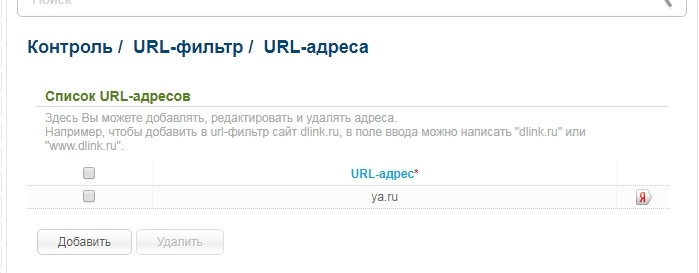Всем привет! Сегодня мы коснемся линейки маршрутизаторов D-Link DIR-825. В настоящее время компания продает 3 маршрутизатора и 1 снят с производства. Сегодня мы рассмотрим его преимущества, недостатки, особенности, а в конце напишу о настройках. Если вам нужно только настроить, обратитесь к соответствующей главе. Если у вас есть вопросы, пишите в комментариях.
Характеристики и особенности
| ДИР-825 | DIR-825AC/G | DIR-825/AC/Е | ДИР-825/Б1 | |
| ЦПУ | RTL8197FS (1 ГГц) | RTL8197DN (660 МГц) | ||
| Флэш-память | 16 МБ SPI | 8 МБ SPI | ||
| Порты | WAN-порт 10/100/1000BASE-T
Порт локальной сети 10/100/1000BASE-T Порт USB 2.0 |
|||
| Схема MIMO | 2×2 МУ-МИМО | 2 х 2 | нет | |
| Сервер печати | есть | есть | нет | |
| Поддержка LTE/3G/4G | есть | есть | нет | |
| Вай-фай | 802.11a/n/ac и 802.11b/g/n | |||
| Количество антенн | 4 | два | ||
| Зарабатывать | 5 дБи |
Таким образом, мы имеем звездную модель DIR-825 или AC1200, вобравшую в себя все самое лучшее. В первую очередь достаточно мощный процессор, что снижает отклик при обработке большого объема информации. Кроме того, в этой модели есть поддержка MU-MIMO, что улучшает связь нескольких устройств.
Данная модель имеет USB-порт, который одновременно может быть принт-сервером, внешним накопителем, DLNA-серверами, а также подключается к USB-модему. Производитель заявляет, что он способен работать на скорости до 1167 Мбит/с на частоте 5 ГГц.
 Вид спереди D-Link AC1200
Вид спереди D-Link AC1200
DIR-825/AC/G имеет схожие характеристики, только у него менее мощный процессор — RTL8197DN (660 МГц) и меньше памяти. Других существенных отличий я не увидел.
 DLink DIR-825/AC/G
DLink DIR-825/AC/G
Далее идет модель DIR-825/AC/E, которая отличается только количеством антенн — их всего 2. Поэтому радиус действия сети Wi-Fi немного уменьшается. Есть схема MIMO — 2х2, как и у всех остальных устройств.
 DIR-825/AC/Е
DIR-825/AC/Е
Модель DIR-825/B1 или N300 больше не производится, но на всякий случай оставлю здесь фото. Самое главное отличие этой модели от предыдущих в том, что она не поддерживает мобильный интернет через USB-вход.
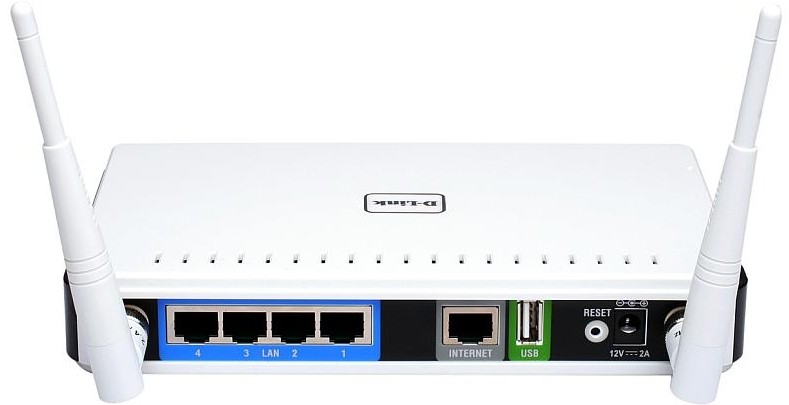
Если вы думаете какой роутер взять из этих, то отвечу — брать можно любой. То да, на вашем месте я бы остановился именно на флагманской модели, так как у нее более мощный процессор, 4 антенны, поддержка 2,4 и 5 ГГц, а также можно подключиться к мобильному интернету. Кроме того, это довольно дешево. Далее я расскажу о подключении и настройке.
Подключение

Для настройки нам сначала нужно подключиться к сети устройства. Подключите его к электрической сети с помощью блока питания, который идет в комплекте. Затем подключите свой ноутбук или ПК к порту LAN машины (черный цвет). Вставьте кабель провайдера в порт WAN (желтый), если он есть. В модели WAN DIR-825/B1 порт помечен как «INTERNET». Если вы собираетесь подключаться к интернету через модем 3G/4G, подключаем его к USB.
Подключив свой ноутбук или ПК к локальному порту, вам необходимо зайти в любой браузер и ввести IP-адрес роутера:
192.168.0.1
Вы также можете попробовать DNS-адрес:
dlinkrouter.local
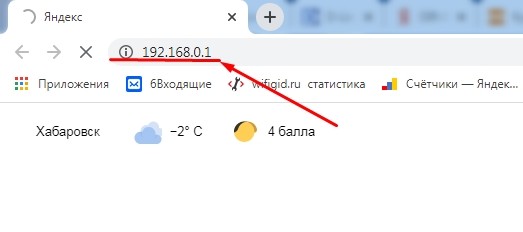
После этого вам будет предложено ввести имя пользователя и пароль; в обе строки вписываем: «admin». Также все эти данные продублированы на листе бумаги, который находится под корпусом в нижней части устройства.

ПРИМЕЧАНИЕ! Если логин и пароль не подходят, или по каким-то причинам вы не можете войти, то вам нужно сбросить роутер к заводским настройкам (может кто-то пользовался им раньше); для этого найдите на корпусе кнопку «Reset» и удерживайте ее ровно 10 секунд. Кнопка может быть внизу роутера.

Быстрая настройка интернета и Wi-Fi
ВНИМАНИЕ! Для настройки интернета потребуется договор от провайдера, в котором указан тип подключения, а также дополнительная информация, которая будет необходима для авторизации в сети провайдера. Подробнее о типе подключения вы можете узнать, позвонив в службу технической поддержки вашего оператора.
Темная прошивка
Находясь в разделе «Быстрые настройки», нажмите «Click’nConnect».
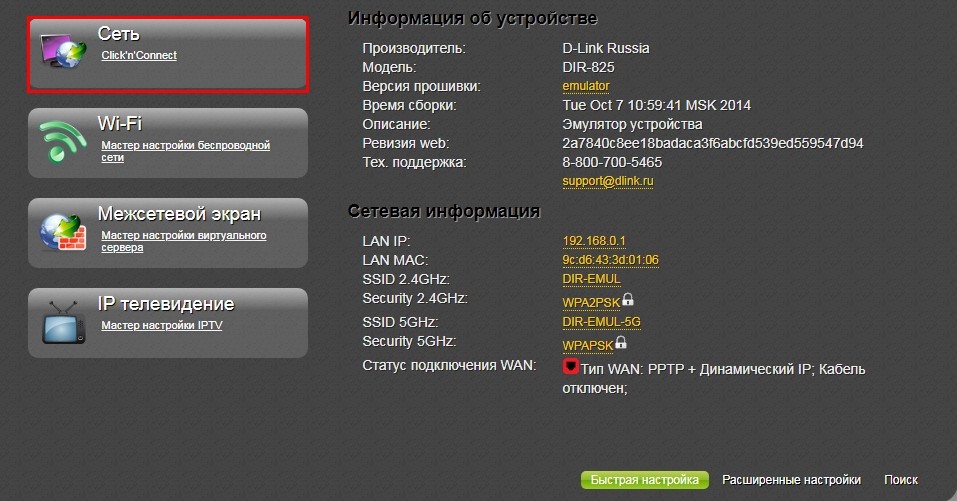
Легкая прошивка
Слева в меню нажмите «Пуск» — «Click’nConnect».
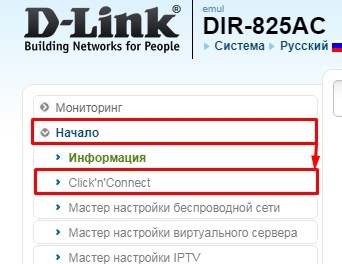
Следующие инструкции одинаковы:
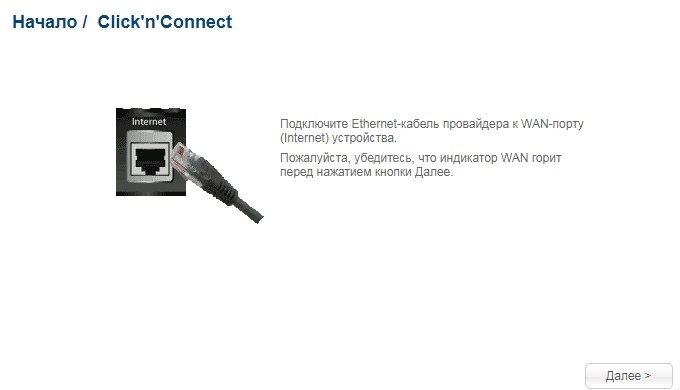
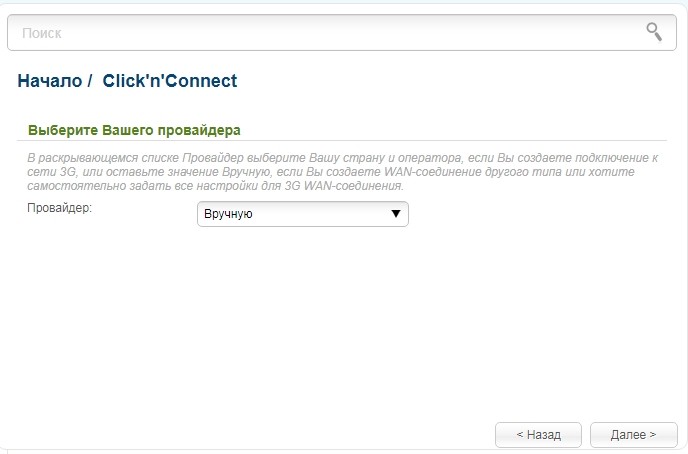
ПРИМЕЧАНИЕ! По типу подключения можно узнать только у провайдера: из договора или в службе техподдержки.
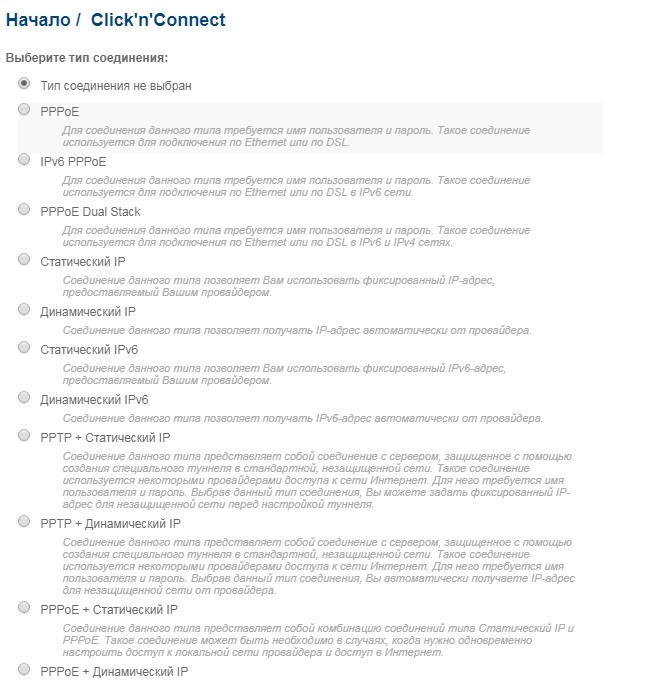
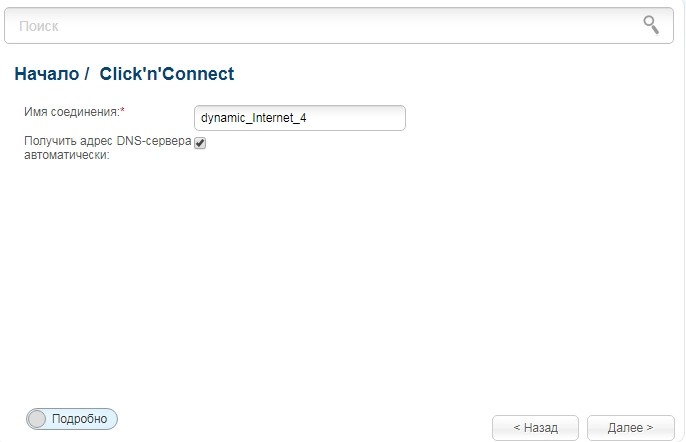
Подробнее о режимах DNS Яндекса можно прочитать здесь.
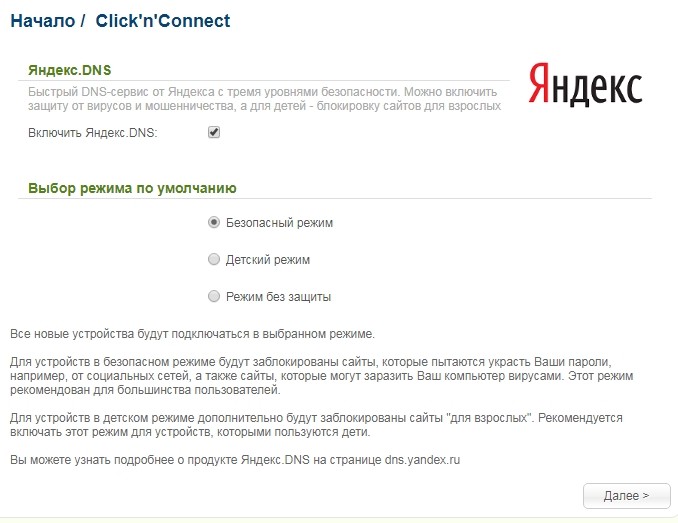
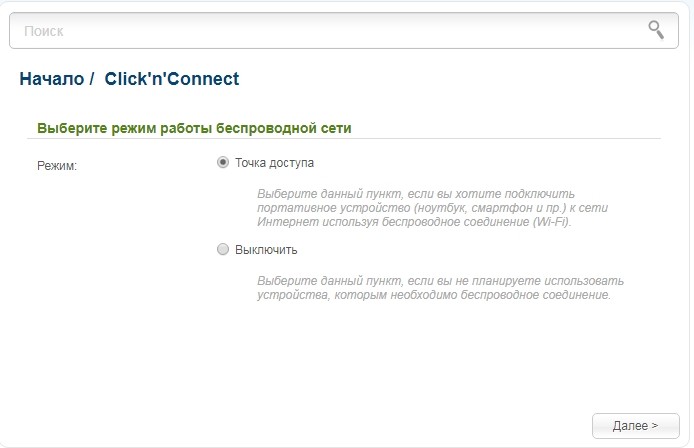
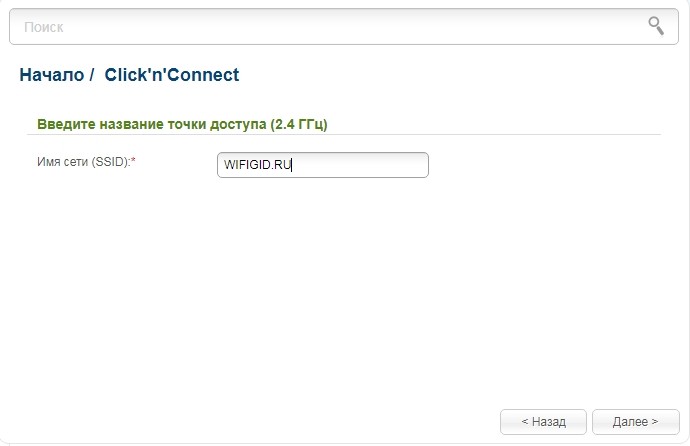
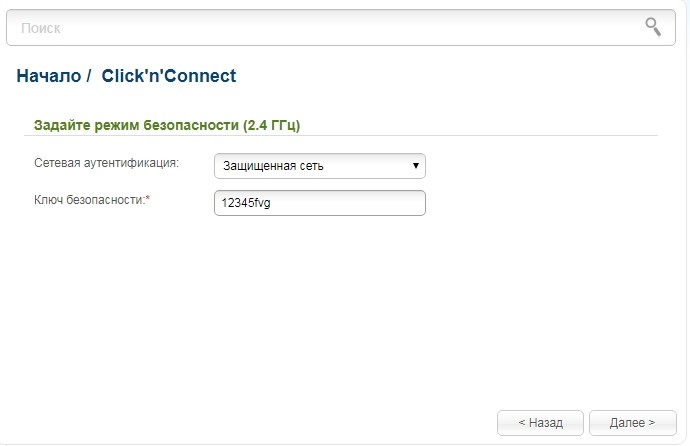
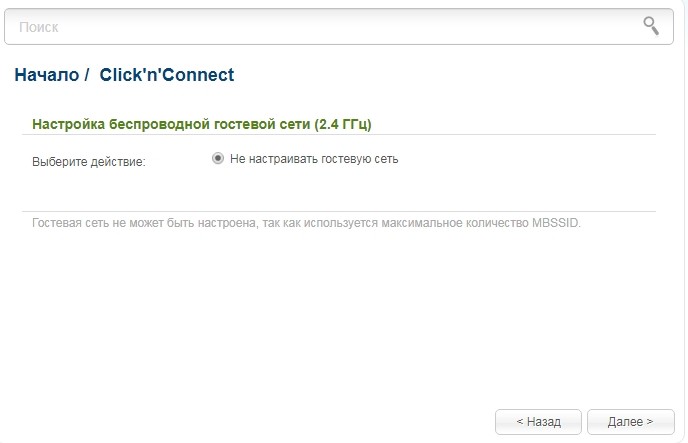
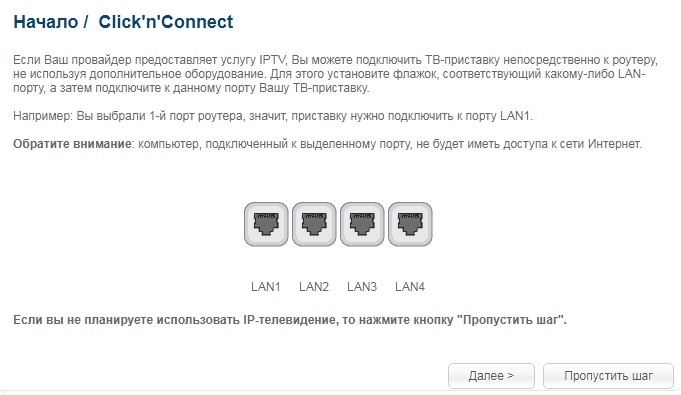
На этом быстрая настройка завершена. Если вам нужно изменить некоторые данные, вы можете сделать это через главное меню:
- Интернет: («Дополнительные настройки») «Сеть» — «WAN».
- Wi-Fi: («Дополнительные настройки») «Wi-Fi» — «Основные настройки» и «Настройки безопасности».
Смена пароля администратора
После настройки рекомендую установить пароль на эту админку.
Темная прошивка
«Дополнительные настройки» — «Система» — «Пароль администратора».
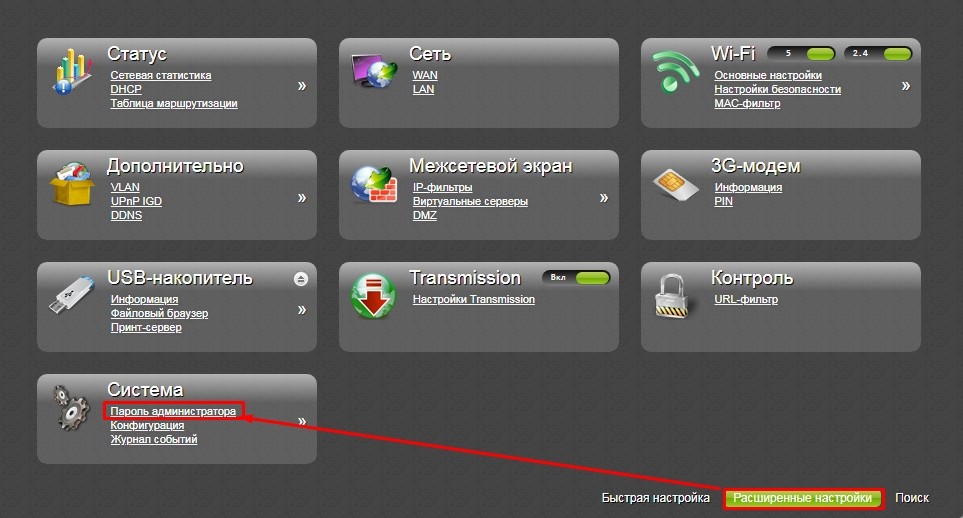
Легкая прошивка
«Система» — «Пароль администратора».
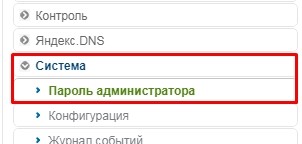
Затем дважды введите пароль и примените параметры.
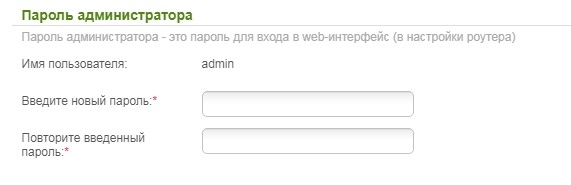
Блокировка сайтов по URL
Вы можете заблокировать некоторые адреса в сети. Для этого перейдите в раздел «Управление» — «Фильтр URL».
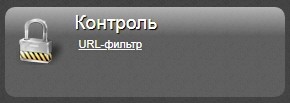
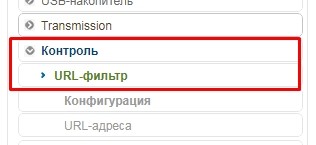
Во вкладке «Настройки» включаем фильтр, также можно выбрать один из режимов. По режимам думаю все понятно из названия.
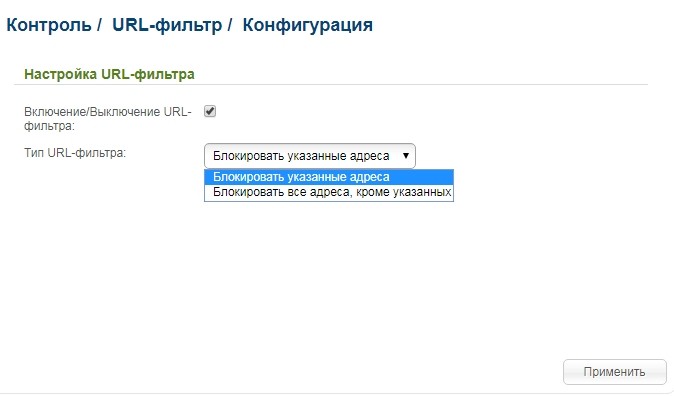
Во вкладке «URL» нажмите «Добавить» и укажите ссылку на сайт, который хотите заблокировать или наоборот.